


Телескопи і аксесуари
Біноклі, підзорні труби
Мікроскопи, лупи
Метеостанції, барометри









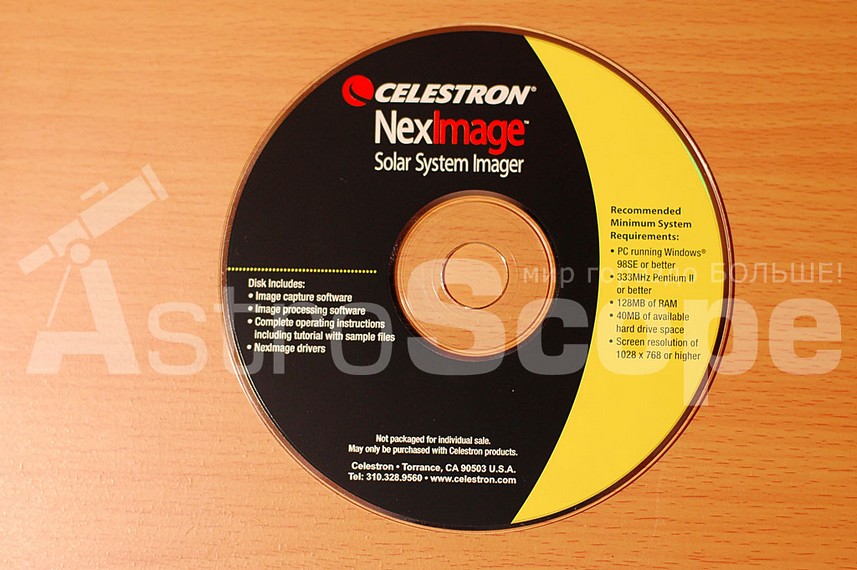









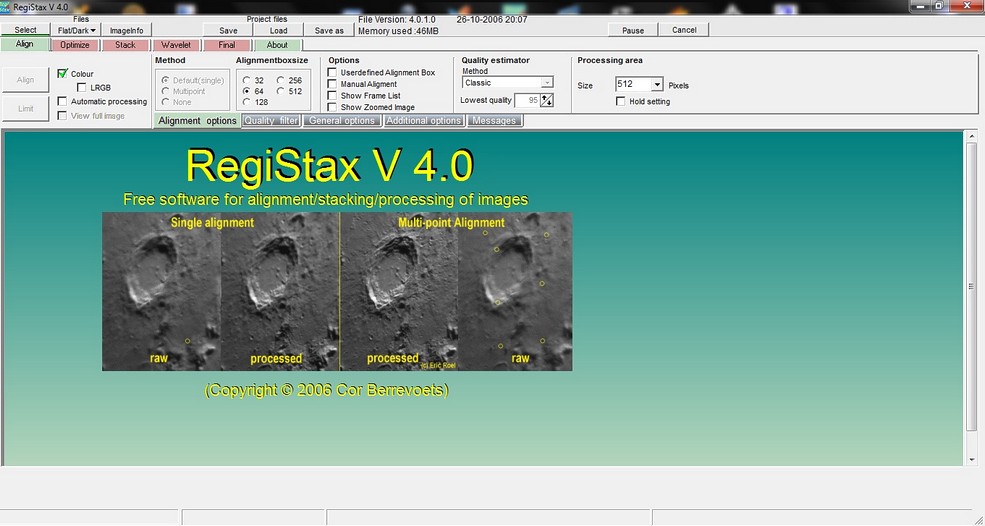
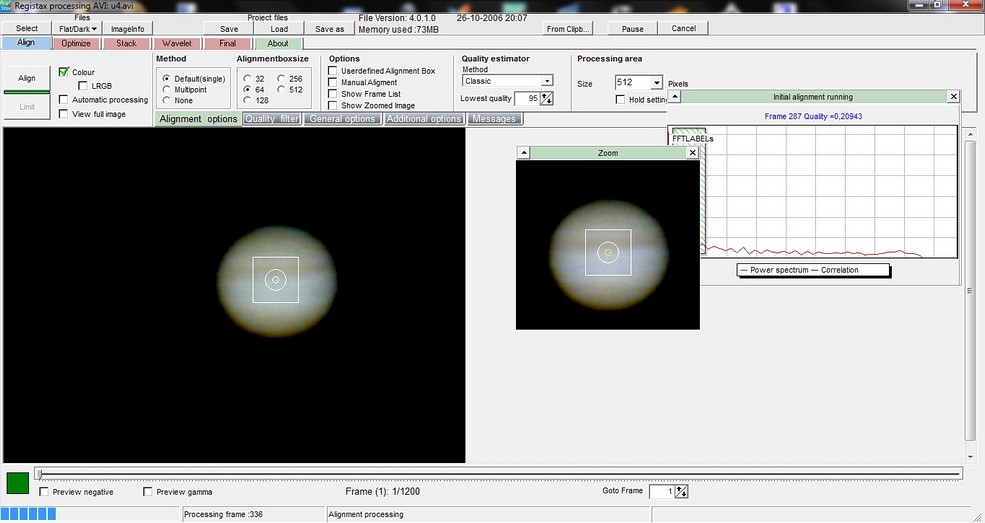
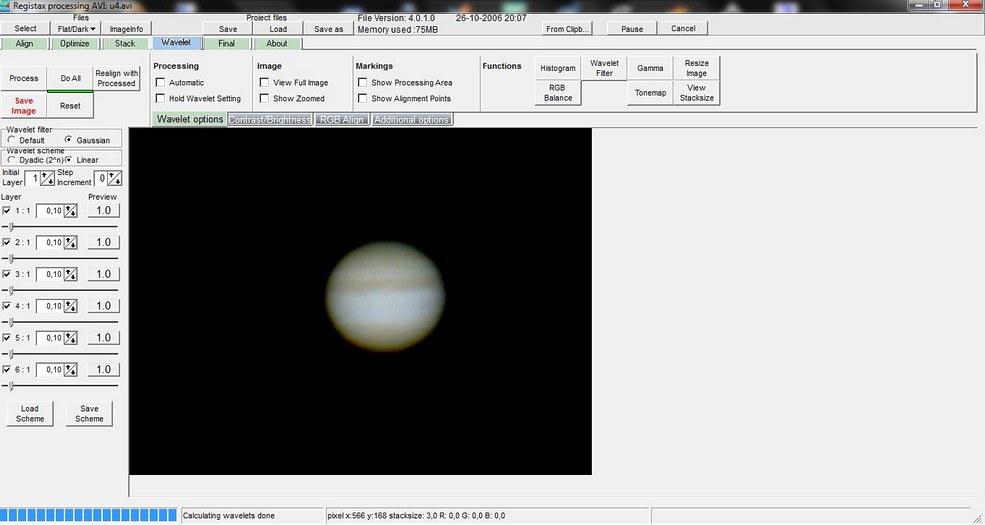
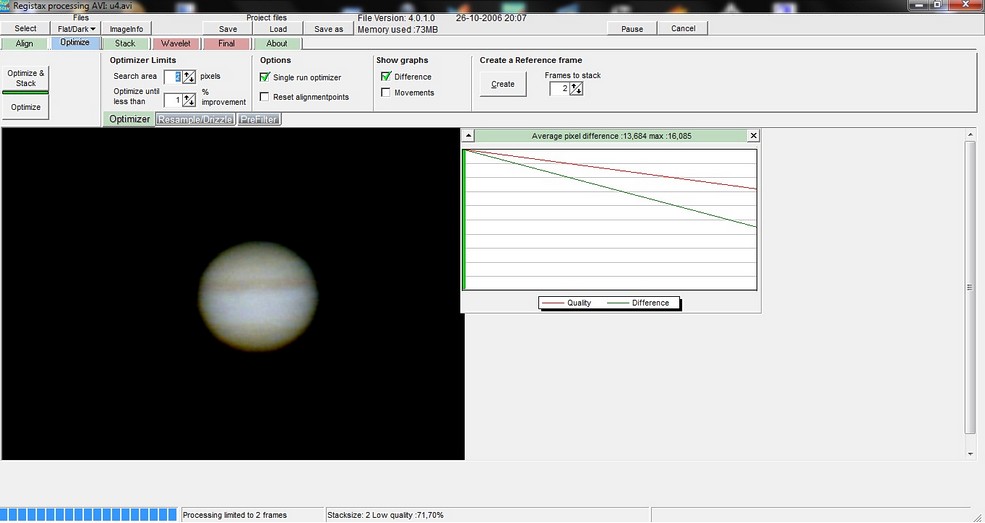
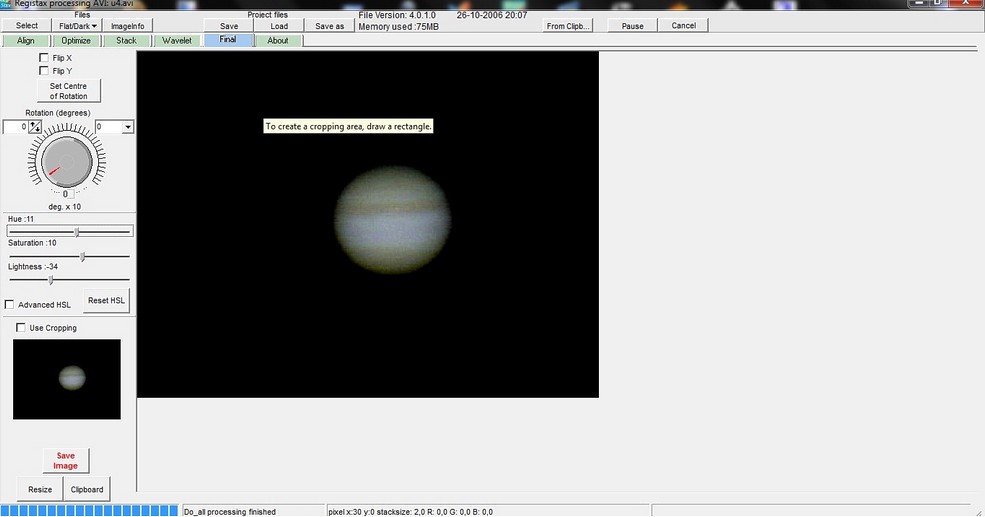
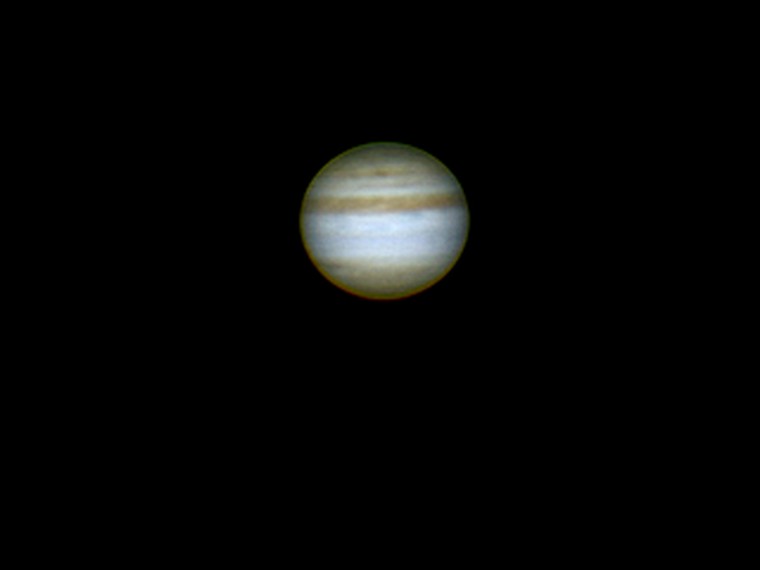









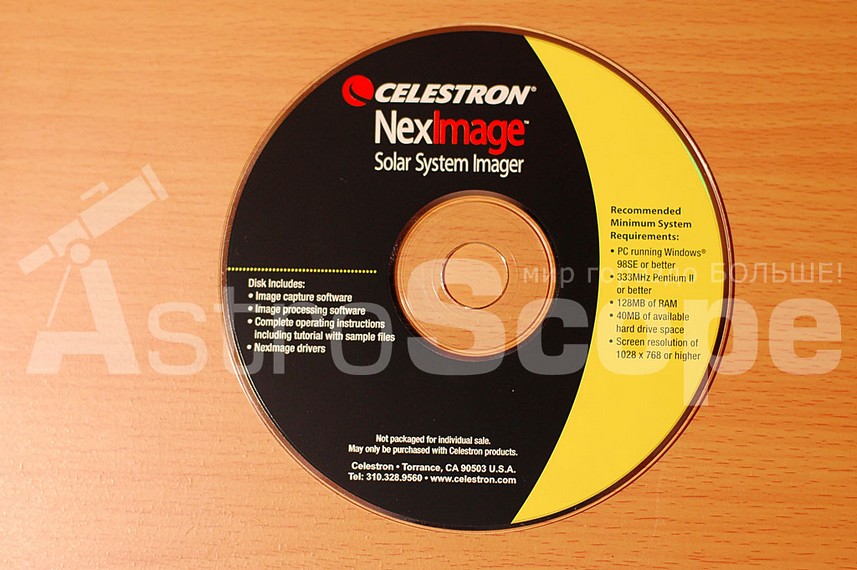









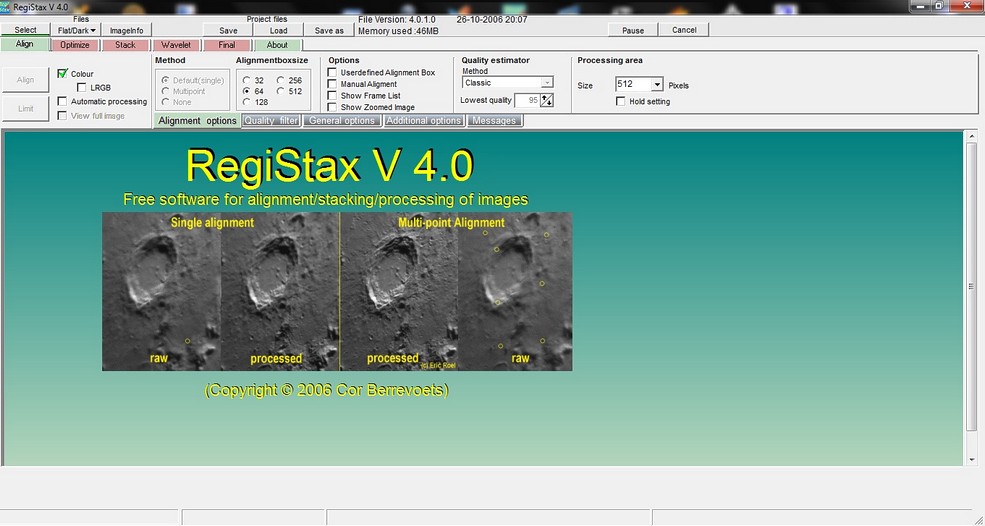
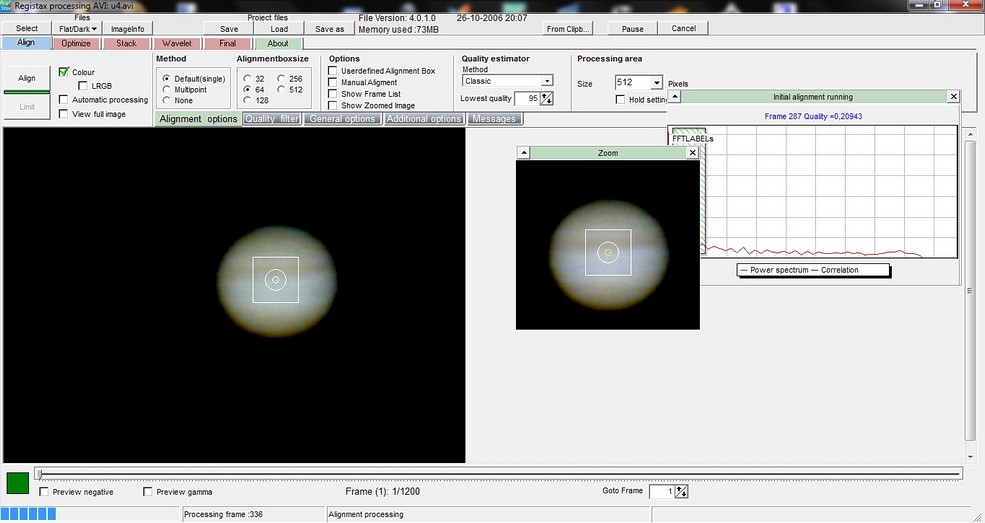
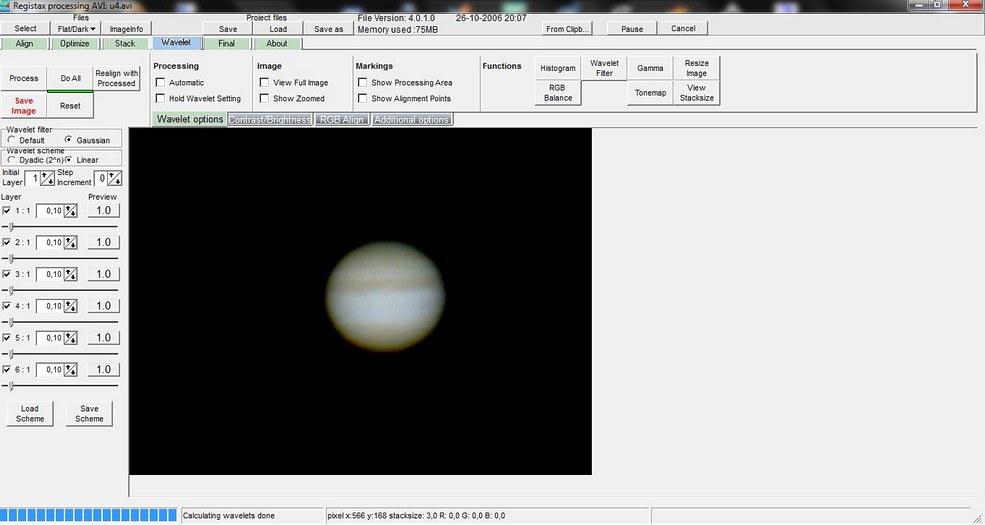
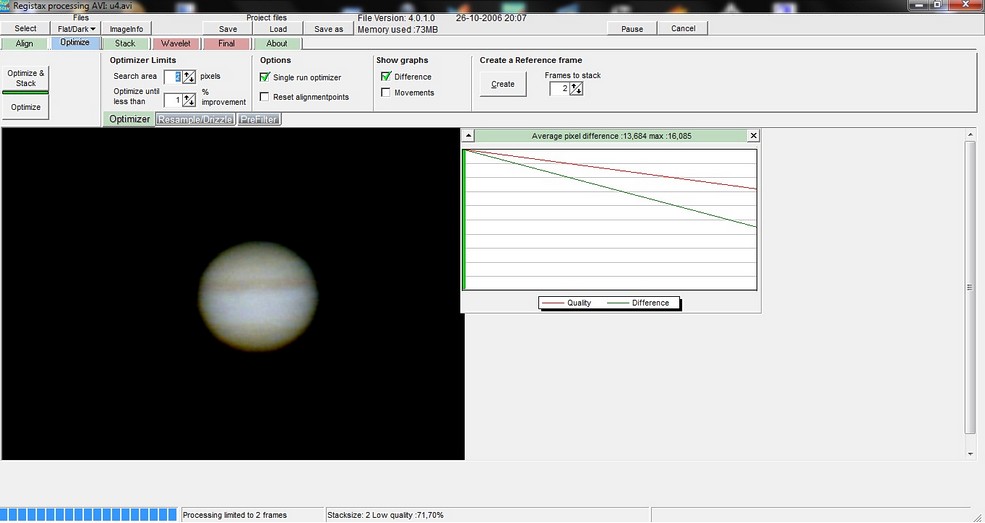
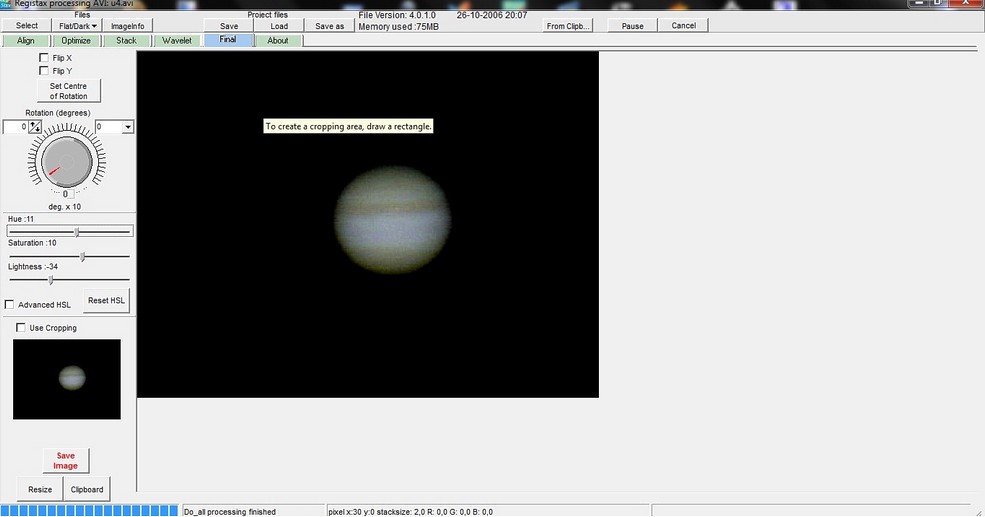
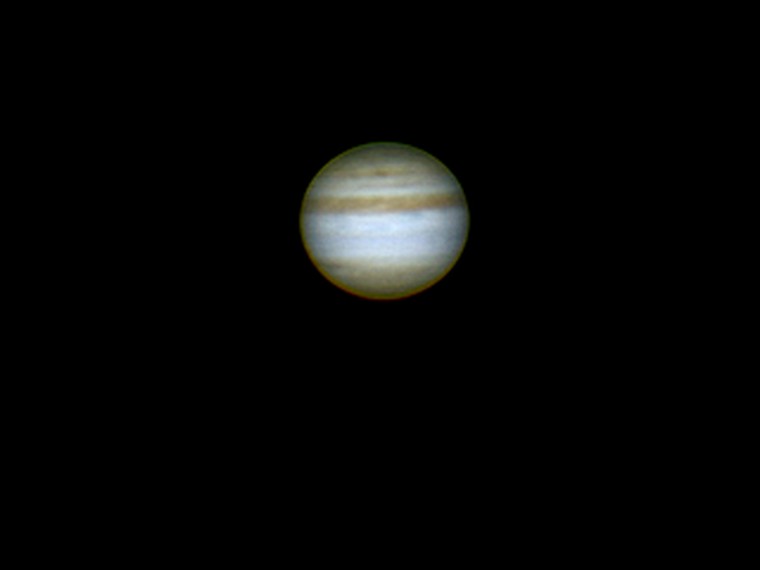
12'180 грнзагальні харктеристики
Комплект поставки
Технічні характеристики
УВАГА! Якщо у Вас виникають проблеми при установці драйверів для камери або їх сумісності з операційною системою, Ви можете звернутися на сайт виробника в розділ Support (Підтримка). Для скачування доступні оновлені драйвера для останніх операційних систем, а також комплектне програмне забезпечення для відеозахвату і обробки зображень.
Приклади фотографій з цією камерою:




Астрокамера для Місяця і планет має можливість запису відеороликів з малою витримкою і з великою частотою кадрів. Для зйомки планет підходить навіть невеликий розмір матриці або запис інформації з її частині (ROI або кроп). Завдяки цьому за мінімальний час зйомки Ви зможете відзняти максимальна кількість кадрів, подальша обробка яких дозволить отримати максимальну деталізацію поверхні Місяця і планет.
Кольорова астрокамера дозволяють отримати підсумковий знімок у видимому діапазоні спектра без застосування додаткових фільтрів і / або інших аксесуарів. Завдяки цьому процес астрос'емкі швидший і менш трудомісткий, ніж з монохромними астрокамерамі.
Кольорова відеокамера NexImage і робота в RegiStax
У статті «Астрофотографія планет Сонячної системи» ми в загальних рисах описували способи аерозйомки планет Сонячної системи засобами любителів астрономії, а саме спеціалізованої відеокамерою Celestron NexImage. Предметом даної статті стане огляд планетної відеокамери камери NexImage і тут же, ми зможемо поговорити про техніку зйомки планет більш докладно.

Перші враження і специфікації камери
Для початку, звичайно ж, кілька слів про саму камері. Пристрій поставляється в симпатично ілюстрованої картонній коробці, а в комплекті з камерою йде диск з необхідним для зйомки програмним забезпеченням - програмою захоплення відео і програмою для складання кадрів Registax. На диску також міститься короткий вступний курс і керівництво користувача з прикладами.


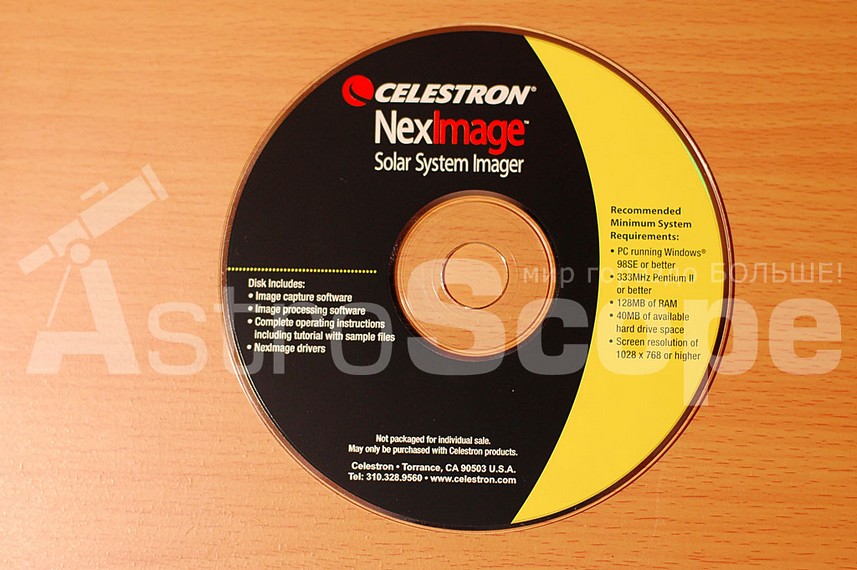
Камера має вельми скромні вимоги до комп'ютера, яким швидше за все буде однозначно відповідати будь-який більш-менш сучасний комп'ютер:



Сама ж камера справляє враження досить добротно виконаного пристрою. Корпус виготовлений з досить міцного і якісного пластику, а посадкова спідниця 1,25дюйма виготовлена з металу, має чорне покриття і можливість установки стандартних світлофільтрів з різьбленням М28. На тильній частині корпусу красуються логотипи Celestron. Комплектний шнур USB 2.0 зроблений також якісно, а найголовніше має достатню довжину в 2м, щоб під час зйомки розміщувати комп'ютер на невеликій відстані від телескопа. Заглянувши під комплектну кришку, одягаються на посадкову спідницю для захисту матриці від пилу, ми бачимо невеликий ПЗС-сенсор камери.
Його специфікації такі:


Вимоги для зйомки
Завдяки стандартній посадці в 1,25? камера без проблем кріпиться в окулярном вузлі телескопа замість окуляра. В такому випадку NexImage працює в прямому фокусі телескопа. У більшості випадків цього буде достатньо для зйомки Місяця, але навіть наш загально улюблений гігант Юпітер в прямому фокусі телескопа буде виглядати дуже скромно. В абсолютній більшості доступних аматорських телескопів величина фокусної відстані рідко коли може перевищити 2м, а для зйомки Юпітера, Сатурна, Марса в прийнятному масштабі потрібно буде домогтися як мінімум фокуса в 3м, а краще, в разі хорошої спокійної атмосфери, і 5-6м. З такими фокусами зображення планети вже перекриває значну кількість пікселів матриці, і ми можемо виявляти після обробки все нові і нові деталі планети.

Як цього добитися? Звичайно ж, дуже витонченим і доступним способом стане застосування якісної лінзи Барлоу. А ось у зв'язку вибором Барлоу, потрібно вже відштовхуватися від оптичної схеми і фокуса телескопа. У більшості випадків, для катадіоптріка - телескопа системи Шмідта-Кассегрена або Максутова-Кассегрена, завдяки спочатку великим еквівалентному фокусу буває цілком достатньо 2х або 3х лінзи Барлоу. А ось Ньютоном або сучасним рефрактором кілька складніша. Для досягнення потрібного масштабу вже може знадобитися і 5х лінза Барлоу, або ж доведеться себе обмежити в зйомці тільки великомасштабних об'єктів типу Місяця.
При цьому можна користуватися різноманітними хитрощами для досягнення, наприклад 3х збільшення фокуса застосовуючи 2х Барлоу. Для цього використовують спеціальні трубки-вкладиші - естендери. У рефракторах або телескопах кассегреновского типу можна просто застосувати діагональне дзеркало телескопа. Такий подовжувач встановлюється між лінзою Барлоу і камерою, збільшуючи робочий відрізок лінзи і тим самим форсуючи її, наприклад до 3х.

Незважаючи на те, що ми пишемо відеоролик, а не знімаємо кадр з великою витримкою і боїмося зміщення об'єкта на знімку, нам все одно потрібно гидирование. Для по-справжньому гарного результату об'єкт зйомки повинен постійно перебувати чітко в центрі поля зору камери протягом всього часу зйомки. Виконуючи цю вимогу, ми дамо можливість програмі по додаванню кадрів не змазати можливі деталі і пустити максимально можливу кількість кадрів в роботу. Кращим вибором для зйомки стане телескоп на хорошій екваторіальному монтуванні з приводами по обох осях. Але і на азимутальному монтуванні, але з якісними приводами, можна цілком успішно працювати знімаючи ролики по 20-30 секунд. Наслідком збільшення часу зйомки стане так званий ефект «обертання поля», властивої всім азимутальне монтування в принципі. Це стане причиною змазування безлічі деталей на вихідному кадрі.
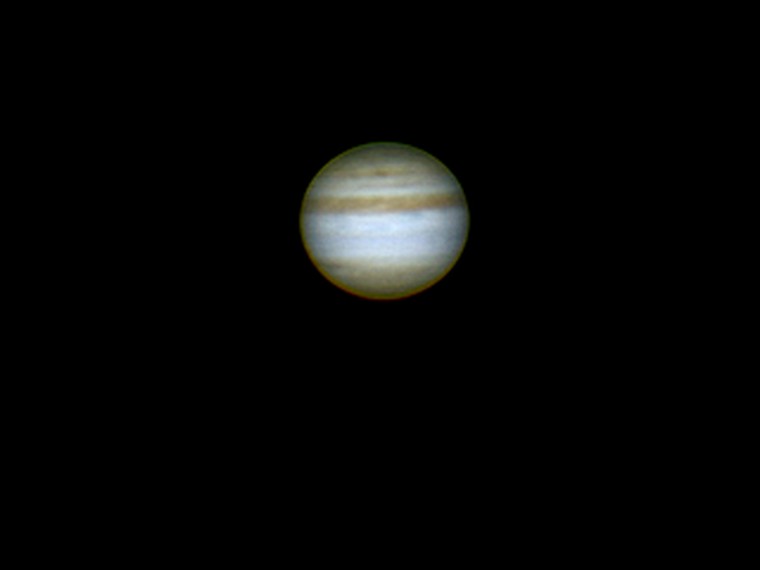
Ми використовували для зйомки Місяця і Юпітера популярний телескоп Celestron NexStar 6 SE. Цей інструмент оснащений альт-азимутальної монтуванням з приводами по обох осях і системою Go-To. Це дозволило цілком успішно знімати ролики по 10-15 секунд без будь-якого змазування кадрів. На жаль, атмосферна турбуленція шкодила набагато сильніше. Через обмеження в першу чергу по наглядовою умов вдалося зняти всього один хоч трохи вдалий ролик застосовуючи 2х Барлоу, і відповідно працюючи з фокусом 3м, чого звичайно не цілком достатньо для розкриття всіх можливостей камери. Але, тим не менш, за відсутністю кращого саме на цих прикладах нам хотілося б розповісти про принципи зйомки і подальшої обробки відеоролика для створення готового знімка.


Зйомка ролика і подальша обробка в RegiStax
NexImage працює з комп'ютером за принципом звичайної веб-камери. Тому для захоплення відео можна використовувати не тільки власну але і абсолютно будь-яку іншу відповідну програму з достатньою гнучкістю налаштувань. В принципі, найважливішим для нас будуть настройки чутливості, посилення (Gain), частоти кадрів / сек і витримки.
Підібравши правильні настройки і точно навівши різкість, можна приступити до зйомки. Як згадувалося раніше, для телескопа на азимутальному монтуванні краще знімати ролики довжиною не більше 30-40 секунд. Хоча Registax і оснащений можливістю компенсації обертання поля, все ж це не вплине на результат позитивним чином. На екваторіальному монтуванні, яка, без сумніву, для астрофотографії має абсолютну перевагу, можна знімати ролики і по 5-7 хвилин. Зрештою, наша мета набрати якомога більше якісних кадрів в боротьбі за співвідношення сигнал / шум.
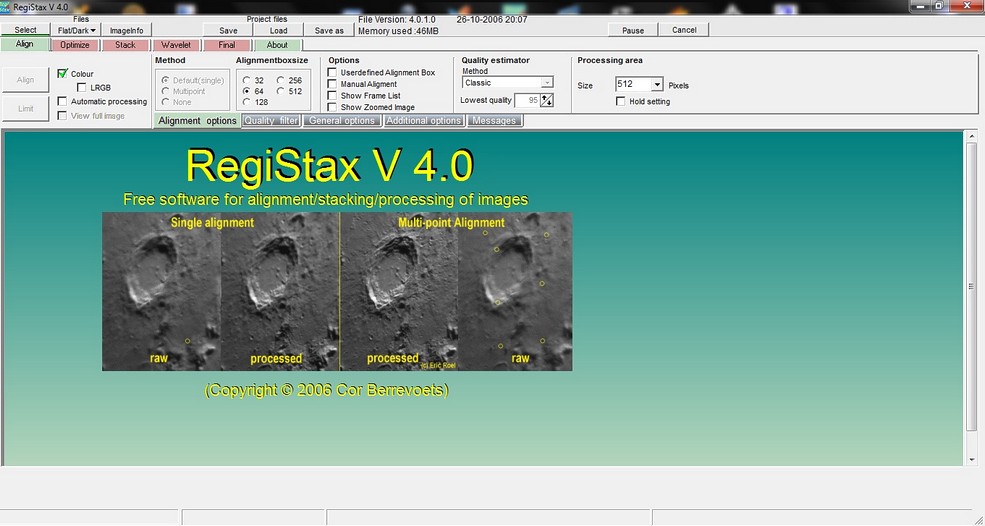
Обробка в програмі Registax ведеться поетапно і розділена на чотири основні ступені:
Робота над кожним етапом виділена в окрему закладку в інтерфейсі програми, що дуже зручно. Перш ніж зробити новий крок по обробці, можна уважно вивчити можливості налаштувань програми. Ці настройки дозволяють вручну виконати безліч відповідальних операцій. Ми зараз не будемо розбирати кожну з цих налаштувань, а замість того пропонуємо розглянути найбільш швидкий і доступний спосіб покрокової обробки знятого ролика.
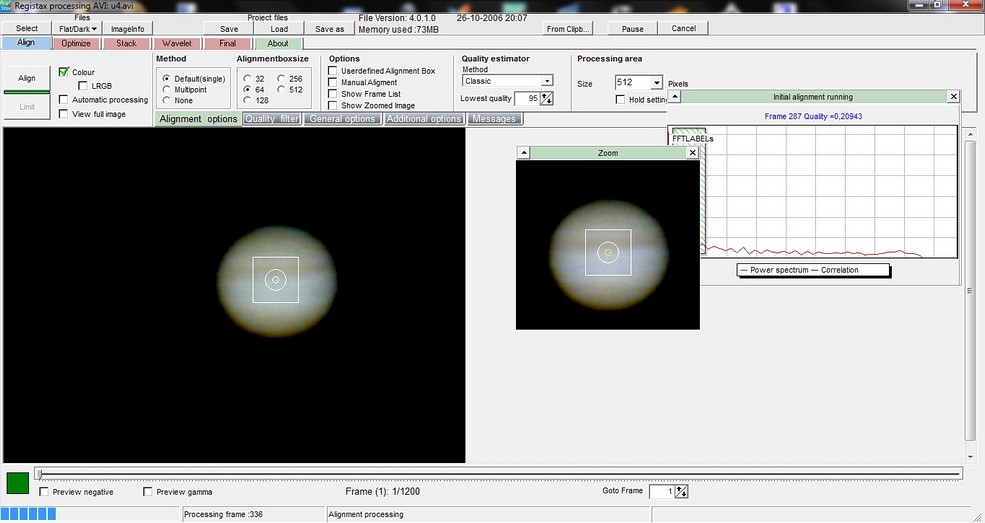
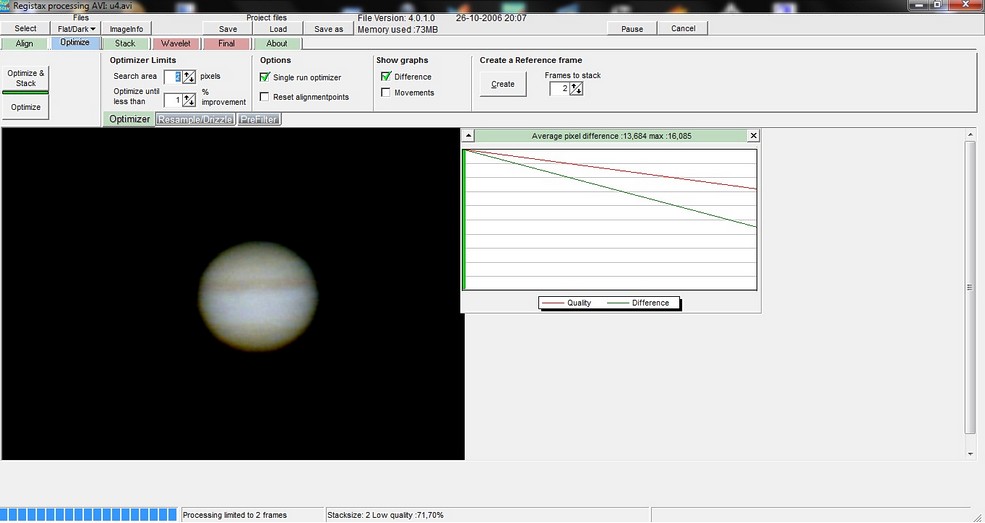
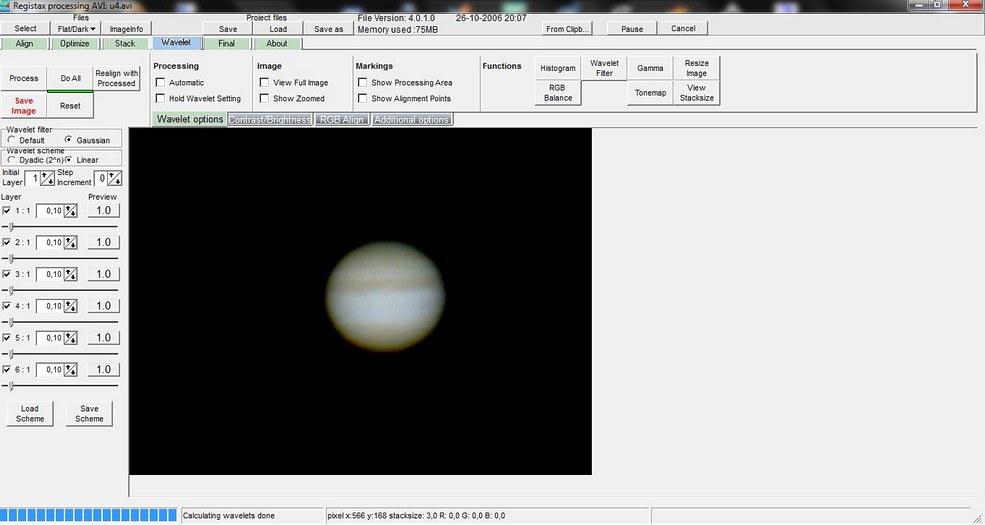
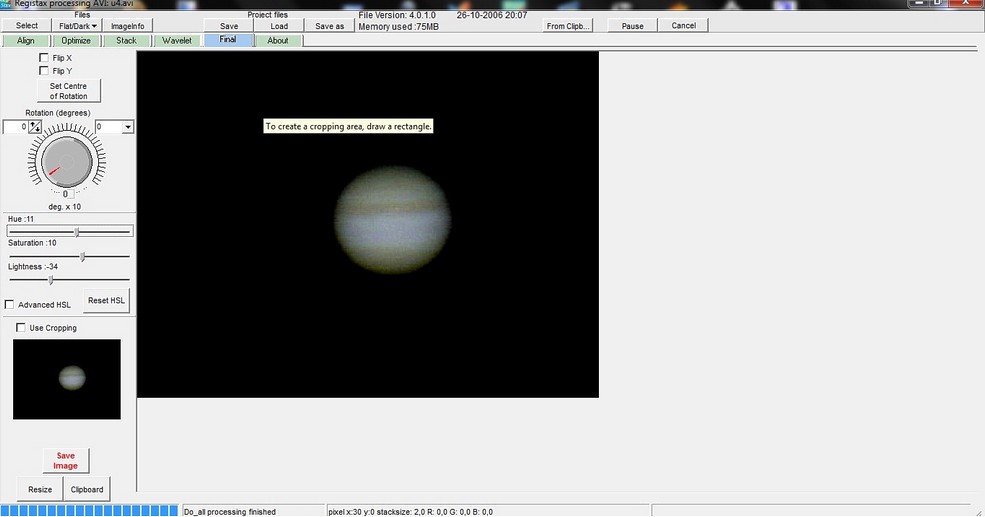
висновок
В кінцевому підсумку ми можемо себе порадувати прекрасним результатом своїх астрофото-спостережень. Камера NexImage здатна забезпечити доступні способи зйомки Місяця і планет Сонячної системи, на самих різних телескопах обладнаних приводами, а інтуїтивно зрозуміле програмне забезпечення в особі програми Registax робить доступнішим обробку матеріалу.
Але на цьому аж ніяк не можна просто поставити крапку. З появою досвіду в обробці варто розібратися з деякими цікавими можливостями управління і настройки програм, ручного відбору кадру, настройки гістограми, кривих і т.д., ми описали лише найпростіший спосіб для тих, хто хоче зробити це вперше. У гонитві за досконалістю, доведеться прагнути до хорошого обладнання, якісної оптики і дуже спокійній атмосфері, адже найменша турбуленція вже втрачає своє значення зйомку з фокусами більш 3-4м. Також доведеться вдосконалювати свої навички з обробки відзнятого матеріалу, можливо навіть вдаючись до допомоги багатьох інших програм або графічних редакторів типу Photoshop. Але ж навіщо перед собою ставлять такі труднощі любителі астрономії і астрофотографії усього світу? Мета виправдовує засоби, і результат Вашої роботи стане нагородою, дивуючи не тільки Вас, але і по-справжньому надихаючи багатьох інших.
Доповнення: устновка драйвера для Windows Vista і Windows 7
Камера NexImage розроблялася під ранні операційні системи і, іноді, користувачеві не вдається встановити для неї драйвери з комплектного диска. Але це не велика проблема, адже NexImage виготовлена на платформі камери Philips і тому, знайти до неї драйвера для сучасних ОС не становить великої проблеем.
Windows 7: https://download.p4c.philips.com/files/s/spc900nc_00/spc900nc_00_dw7_eng.exe або https://downloads.celestron.com/drivers/NexImage/spc900nc_00_dw7_eng.zip
Windows Vista: - https://download.p4c.philips.com/files/s/spc900nc_00/spc900nc_00_dwv_eng.exe або https://downloads.celestron.com/drivers/NexImage/spc900nc_00_dwv_eng.zip
Після установки драйвера перезавантажте комп'ютер.
Під'єднуємо камеру NexImage до комп'ютера і заходимо в "Диспетчер пристроїв" (натисніть на кнопку "Пуск", потім правою клавішею мишки клацніть по меню "Комп'ютер" і виберете пункт "Властивості", у відкритому вікні виберете пункт "Диспетчер пристроїв").
Клацніть лівою клавішею мишки на значок "Невідомі пристрої" і виберете "Оновити драйвери ..."
І в вікні, натисніть на "Виконати пошук драйверів на цьому комп'ютері"
Далі натисніть на "Вибрати драйвер зі списку драйверів пристроїв на комп'ютері"
У вікні, що з'явилося вибираємо "Звукові, відео та ігрові пристрої"
натискаємо "Далі" і в лівій частині вікна вибираємо "Philips CE CSI", а в правій частині вікна відзначаємо "Philips SPC 900NC PC Camera"
Натискаємо на кнопку "Далі" і відповідаємо на всі питання "Так"
Драйвер для камери NexImage встановлений.
Запускаємо програму видеозахвата AMCap, вибираємо в меню цієї програми "Devices" пристрій "Philips SPC 900 NC PC Camera", а в меню "Options" вибираємо "Preview" і спостерігаємо на екрані програми AMCap зображення з камери NexImage (світлові відблиски, якщо камера НЕ встановлена в телескоп і не налаштована різкість).
Вдалих фотографій планет і Місяця!
Оригінальний текст інструкції по оновленню драйвера: https://shvedun.ru/nexim-win.htm
Дуже багато любителів астрономії всього світу присвятили себе саме зйомці Діп-скай, а новачки прагнуть досягти тих висот, які вже підкорені досвідченими астрофотографами. Навіть за допомогою телескопа з досить невеликою апертурою астрофотограф отримує можливість зафільмувати по-справжньому дивовижні подробиці структури речовини величезних водневих туманностей нашої галактики, усипаних зірками скупчень і далеких галактик, що знаходяться від нас у мільйонах світлових років. Крім того, фотографічні..
Минулої статті «Знайомство з астрофотографія» ми розглянули простий спосіб зйомки Місяця за допомогою окулярної проекції, який можна здійснити практично з будь-яким телескопом. Зараз ми досить докладно розглянемо техніку зйомки, деякі особливості фотографічних спостережень різних об'єктів Сонячної системи та приділимо увагу вибору необхідного обладнання. Обладнання У звичайній художній фотографії кожен більш-менш професійний фотограф перед початком зйомки проводить добір обладнання, тобто в..
У багатьох любителів астрономії після успішних візуальних спостережень виникає бажання провести фотографування небесних об'єктів, що їм полюбилися. Проте за перших спроб таких фотосесій більшість аматорів бувають розчаровані і придушені, т.к. результати не виправдовує їх очікування. Чи не біда! Один з методів значно покращити астрофотографія є отримання серії знімків одного об'єкта і подальше складання та обробка їх у спеціальних програмах. При цьому якість картинки (відношення сигнал\шу..
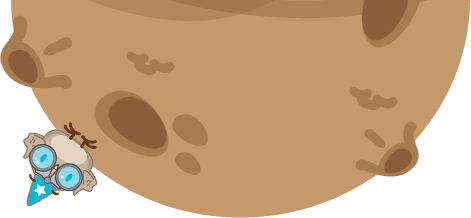
Консультації
Працюємо щодня з 9 00 до 21 00
Компанія
Співробітництво
Офіси
м.Київ, вул. Максима Берлінського, 31
м.Харків, вул. 23 серпня, 51Б
В офісах немає вітрини та видачі товарів!
Мобільна версія сайту
Powered by Melbis Shop v6.4.0.152 v6.4.0 Fri, 05 Dec 2025 05:51:33 GMT
Дозвіл Вашого пристрою не дозволяє повністю відобразити наш сайт, тому просимо Вас почати використовувати його мобільну версію!
Кошик
Порівнювані товари
Товари для консультації
